Jak zainstalować PiCockpit ręcznie
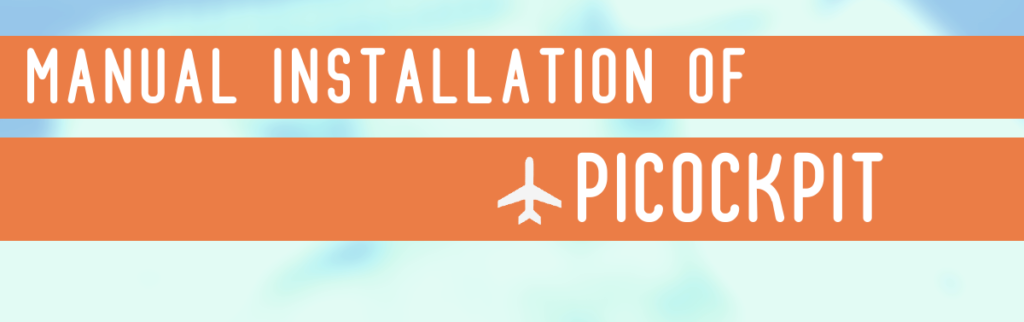
Oto skrypty do ręcznej instalacji klienta PiCockpit.
1) Dodaj klucz dla naszego repozytorium
curl -L http://repository.picockpit.com/picockpit.public.key | sudo apt-key add -
Jeśli uruchamiasz Buster na swoim Pi, musisz dodać repozytorium Buster.
echo "deb http://repository.picockpit.com/raspbian buster main" | sudo tee --append /etc/apt/sources.list.d/picockpit.list
Jeśli korzystasz z Bullseye na swoim Pi, musisz dodać repozytorium Bullseye.
echo "deb http://repository.picockpit.com/raspbian bullseye main" | sudo tee --append /etc/apt/sources.list.d/picockpit.listJeśli korzystasz z Bookworm na swoim Pi, musisz dodać repozytorium Bookworm.
echo "deb http://repository.picockpit.com/raspbian bookworm main" | sudo tee --append /etc/apt/sources.list.d/picockpit.listJeśli nie masz pewności, z jakiego systemu operacyjnego aktualnie korzystasz, możesz to łatwo sprawdzić, uruchamiając aplikację:
lsb_release -cs3) Zaktualizuj listę pakietów
sudo apt-get update4) Zainstaluj klienta PiCockpit (naciśnij "Enter", gdy pojawi się pytanie, czy chcesz kontynuować).
sudo apt-get install picockpit-clientSpowoduje to połączenie klienta PiCockpit z PiCockpit.com. Musisz teraz podać swój Klucz API.
5) Teraz możesz podłączyć klienta PiCockpit. Możesz uruchomić go z "-yes" lub bez "-yes", jeśli chcesz mieć większą kontrolę.
sudo picockpit-client connect --yes